Ausführliche Erklärung zur Installation von PHP7 auf Centos Yum
So installieren Sie PHP7 auf Centos Yum: Aktualisieren Sie zuerst das Yum-Warehouse-Paket auf das RPM-Paket von PHP7. Verwenden Sie dann den Yum-Befehl, um grundlegende PHP-Komponenten zu installieren, und starten Sie „php-“. fpm“; Überprüfen Sie abschließend die Version, um zu überprüfen, ob die Installation erfolgreich war.
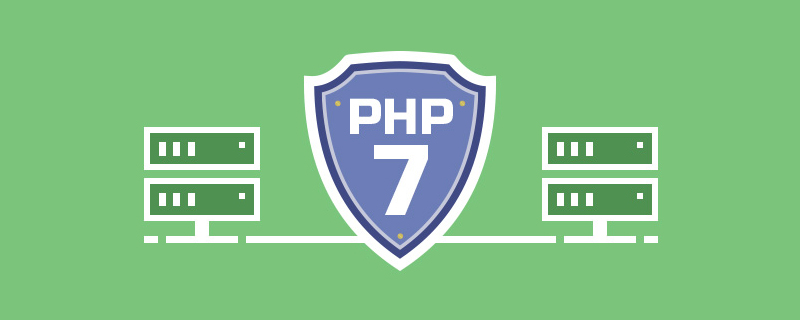
1. Installationsvorbereitung
Verwenden Sie den folgenden Befehl, um das yum-Warehouse-Paket auf das rpm-Paket von PHP7 zu aktualisieren
rpm -Uvh https://dl.fedoraproject.org/pub/epel/epel-release-latest-7.noarch.rpmrpm -Uvh https://mirror.webtatic.com/yum/el7/webtatic-release.rpm
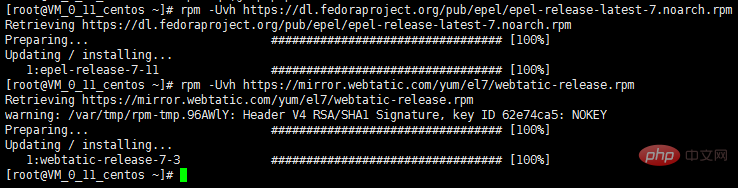
2. Starten Sie die Installation
1. Installieren Sie zuerst die grundlegenden PHP-Komponenten und installieren Sie dann alles, was Sie möchten in Zukunft benötigen
yum -y install php70w.x86_64 php70w-cli.x86_64 php70w-common.x86_64 php70w-gd.x86_64 php70w-ldap.x86_64 php70w-mbstring.x86_64 php70w-mcrypt.x86_64 php70w-mysql.x86_64 php70w-pdo.x86_64
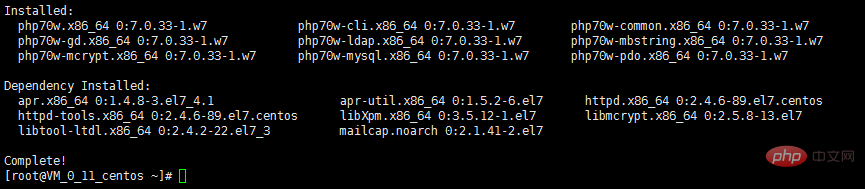
2. Dann installieren Sie PHP-fpm (Prozessmanager, bietet PHP-Prozessverwaltungsmethode, kann Speicher und Prozesse effektiv steuern, PHP-Konfiguration reibungslos neu laden)
yum -y install php70w-fpm php70w-opcache

3. Starten Sie nach der Installation php-fpm
systemctl start php-fpm
4. Überprüfen Sie die Version, um zu überprüfen, ob die Installation erfolgreich war
php -v

3. Überprüfen Sie, ob PHP mit Nginx kommunizieren kann
1. Erstellen Sie einen neuen Index im Standard-HTML-Ordner (/usr/local/webserver/nginx /html/) .php, der Inhalt lautet wie folgt:
<?php phpinfo();?>
2. Ändern Sie die Nginx-Konfigurationsdatei (Sie können find /|grep nginx.conf verwenden, um nach dem Speicherort der Konfigurationsdatei zu suchen) Nginx.conf, Ändern Sie Folgendes und fügen Sie Folgendes hinzu:
# proxy the PHP scripts to Apache listening on 127.0.0.1:80
#
#location ~ \.php$ {
# proxy_pass http://127.0.0.1; #}
# pass the PHP scripts to FastCGI server listening on 127.0.0.1:9000
# location ~ \.php$ {
root html;
fastcgi_pass 127.0.0.1:9000;
fastcgi_index index.php;
fastcgi_param SCRIPT_FILENAME $document_root$fastcgi_script_name;
include fastcgi_params;
}Sie müssen die ursprünglichen Attribute in den blauen Schriftartteil ändern, da sonst beim Zugriff auf index.php die folgende Situation auftritt (php-fpm kann die ausgeführte PHP-Datei nicht finden im ursprünglichen SCRIPT_FILENAME)
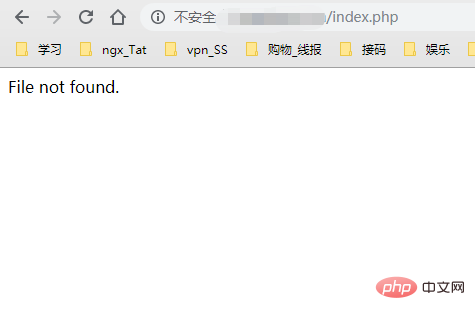
3. Starten Sie Nginx neu
/usr/local/webserver/nginx/sbin/nginx -s reload
4. Greifen Sie auf den Domainnamen (IP)/index.php und Folgendes zu Inhalt erscheint, was bedeutet, dass die Konfiguration erfolgreich ist
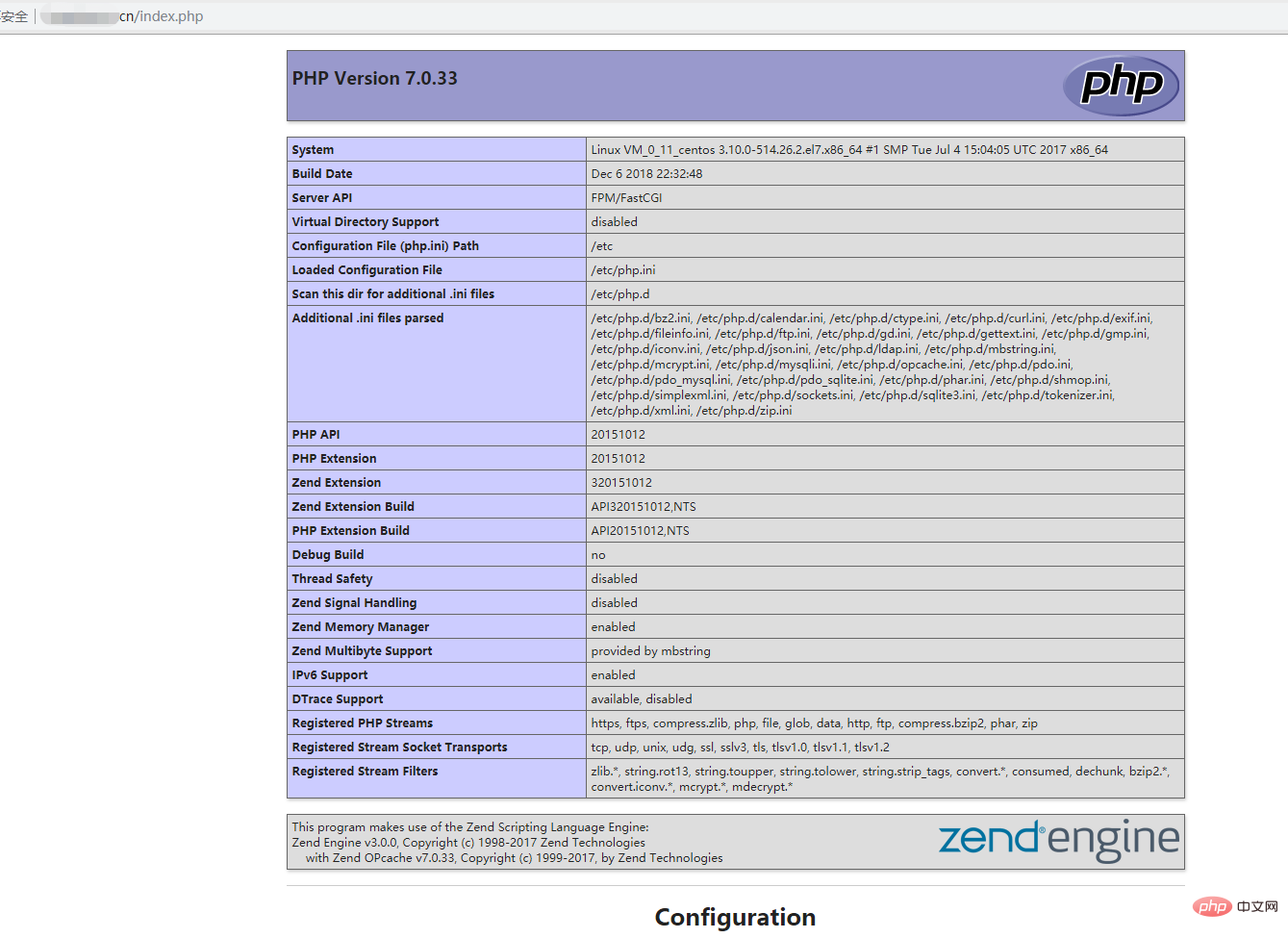
4. Überprüfen Sie, ob PHP mit MySQL kommunizieren kann
Ändern Sie den Inhalt der vorherigen index.PHP wie folgt
<?php // 创建连接 $test = mysqli_connect('localhost','root','qq1234');//数据库服务器地址,账号名,密码 // 检测 if (!$test) echo "连接失败,请检查mysql服务以及账户密码"; echo "数据库连接成功!"; ?>
Zugriff direkt nach der Änderung von index.php, Nginx muss nicht neu gestartet werden
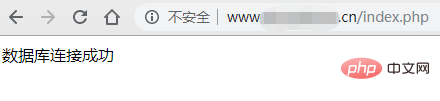
Das obige ist der detaillierte Inhalt vonAusführliche Erklärung zur Installation von PHP7 auf Centos Yum. Für weitere Informationen folgen Sie bitte anderen verwandten Artikeln auf der PHP chinesischen Website!

Heiße KI -Werkzeuge

Undresser.AI Undress
KI-gestützte App zum Erstellen realistischer Aktfotos

AI Clothes Remover
Online-KI-Tool zum Entfernen von Kleidung aus Fotos.

Undress AI Tool
Ausziehbilder kostenlos

Clothoff.io
KI-Kleiderentferner

AI Hentai Generator
Erstellen Sie kostenlos Ai Hentai.

Heißer Artikel

Heiße Werkzeuge

Notepad++7.3.1
Einfach zu bedienender und kostenloser Code-Editor

SublimeText3 chinesische Version
Chinesische Version, sehr einfach zu bedienen

Senden Sie Studio 13.0.1
Leistungsstarke integrierte PHP-Entwicklungsumgebung

Dreamweaver CS6
Visuelle Webentwicklungstools

SublimeText3 Mac-Version
Codebearbeitungssoftware auf Gottesniveau (SublimeText3)

Heiße Themen
 1377
1377
 52
52
 Tipps zur SCP-Nutzung: Dateien rekursiv ausschließen
Apr 22, 2024 am 09:04 AM
Tipps zur SCP-Nutzung: Dateien rekursiv ausschließen
Apr 22, 2024 am 09:04 AM
Mit dem Befehl scp können Dateien sicher zwischen Netzwerkhosts kopiert werden. Es verwendet SSH für die Datenübertragung und Authentifizierung. Die typische Syntax lautet: scpfile1user@host:/path/to/dest/scp -r/path/to/source/user@host:/path/to/dest/scp Dateien ausschließen. Ich glaube nicht, dass Sie das können, wenn Sie den scp-Befehl verwenden Dateien filtern oder ausschließen. Es gibt jedoch einen guten Workaround, die Datei auszuschließen und sie sicher per SSH zu kopieren. Auf dieser Seite wird erläutert, wie Sie Dateien filtern oder ausschließen, wenn Sie Verzeichnisse mit scp rekursiv kopieren. So verwenden Sie den Befehl rsync, um Dateien auszuschließen. Die Syntax lautet: rsyncav-essh-
 So konfigurieren Sie das Gateway in Centos
Apr 07, 2024 pm 08:51 PM
So konfigurieren Sie das Gateway in Centos
Apr 07, 2024 pm 08:51 PM
Um CentOS als Gateway zu konfigurieren, müssen Sie die folgenden Schritte ausführen: 1. Konfigurieren Sie die Netzwerkschnittstelle und fügen Sie den GATEWAY-Wert hinzu. 2. Legen Sie das Standard-Gateway fest und geben Sie DNS-Informationen an. 4. Testen Sie das Gateway 5. Konfigurieren Sie die Firewall (optional) so, dass Datenverkehr über das Gateway zugelassen wird.
 So installieren Sie die chinesische Eingabemethode unter Linux
Apr 12, 2024 am 10:57 AM
So installieren Sie die chinesische Eingabemethode unter Linux
Apr 12, 2024 am 10:57 AM
Installationsschritte für die chinesische Eingabemethode: Bestimmen Sie die Distributionsversion: Ubuntu, Fedora, CentOS usw. Installieren Sie das Eingabemethodenpaket: Ubuntu: sudo apt install ibus-pinyin Fedora: sudo dnf install ibus-pinyin CentOS: sudo yum install ibus-pinyin Konfigurieren Sie die Eingabemethode: Verschieben Sie Pinyin an den Anfang der Liste. Starten Sie die Eingabemethode: Drücken Sie Strg + Leertaste. Testen Sie die Eingabemethode: Versuchen Sie mit einem Texteditor, Chinesisch einzugeben, und überprüfen Sie, ob die chinesischen Zeichen korrekt sind.
 So öffnen Sie die Tastenkombination für das Linux-Terminal
Apr 11, 2024 pm 06:33 PM
So öffnen Sie die Tastenkombination für das Linux-Terminal
Apr 11, 2024 pm 06:33 PM
Tastenkombination zum Öffnen des Linux-Terminals: Strg + Alt + T. Andere Methoden umfassen die GUI oder die Befehlszeile. Sie können auch Terminal-Tastenkombinationen anpassen.
 Erstellen Sie einen Git-Server unter CentOS
Apr 15, 2024 pm 07:13 PM
Erstellen Sie einen Git-Server unter CentOS
Apr 15, 2024 pm 07:13 PM
1. Zuerst müssen Sie Git installieren. Sie können die yum-Quelle verwenden, um es online zu installieren: [root@localhostDesktop]#yuminstall-ygit2 /data/git/learngit. git als unser Git-Repository [root@localhostgit]#gitinit--barelearngit.gitInitializedemptyGitrepositoryin/data/git/learngit.git/ Führen Sie den obigen Befehl aus
 So ändern Sie Centos in Chinesisch
Apr 07, 2024 pm 08:42 PM
So ändern Sie Centos in Chinesisch
Apr 07, 2024 pm 08:42 PM
Sie können Ihr CentOS-System auf Chinesisch umstellen, indem Sie die folgenden Schritte ausführen: Installieren Sie das chinesische Sprachpaket. Aktivieren Sie die chinesischen Spracheinstellungen. Aktualisieren Sie die Konfigurationsdatei. Generieren Sie regionale Einstellungen. Starten Sie das System neu. Überprüfen Sie die Änderungen
 Was sind die Klassifizierungen von Linux-Systemen?
Apr 12, 2024 pm 02:15 PM
Was sind die Klassifizierungen von Linux-Systemen?
Apr 12, 2024 pm 02:15 PM
Linux-Systeme können entsprechend ihrer Verwendung und Eigenschaften in 6 Kategorien eingeteilt werden: Desktop-Distributionen (Ubuntu), Server-Distributionen (RHEL), eingebettete Systeme (Yocto-Projekt), mobile Betriebssysteme (Android), Cloud-Computing-Plattformen und Spezialdistributionen ( Kali Linux, Puppy Linux).
 So schützen Sie Ihren Server mit Fail2Ban vor Brute-Force-Angriffen
Apr 27, 2024 am 08:34 AM
So schützen Sie Ihren Server mit Fail2Ban vor Brute-Force-Angriffen
Apr 27, 2024 am 08:34 AM
Eine wichtige Aufgabe für Linux-Administratoren besteht darin, den Server vor illegalen Angriffen oder Zugriffen zu schützen. Linux-Systeme verfügen standardmäßig über gut konfigurierte Firewalls wie iptables, Uncomplicated Firewall (UFW), ConfigServerSecurityFirewall (CSF) usw., die eine Vielzahl von Angriffen verhindern können. Jeder mit dem Internet verbundene Computer ist ein potenzielles Ziel für böswillige Angriffe. Es gibt ein Tool namens Fail2Ban, mit dem illegale Zugriffe auf den Server eingedämmt werden können. Was ist Fail2Ban? Fail2Ban[1] ist eine Intrusion-Prevention-Software, die Server vor Brute-Force-Angriffen schützt. Es ist in der Programmiersprache Python geschrieben




